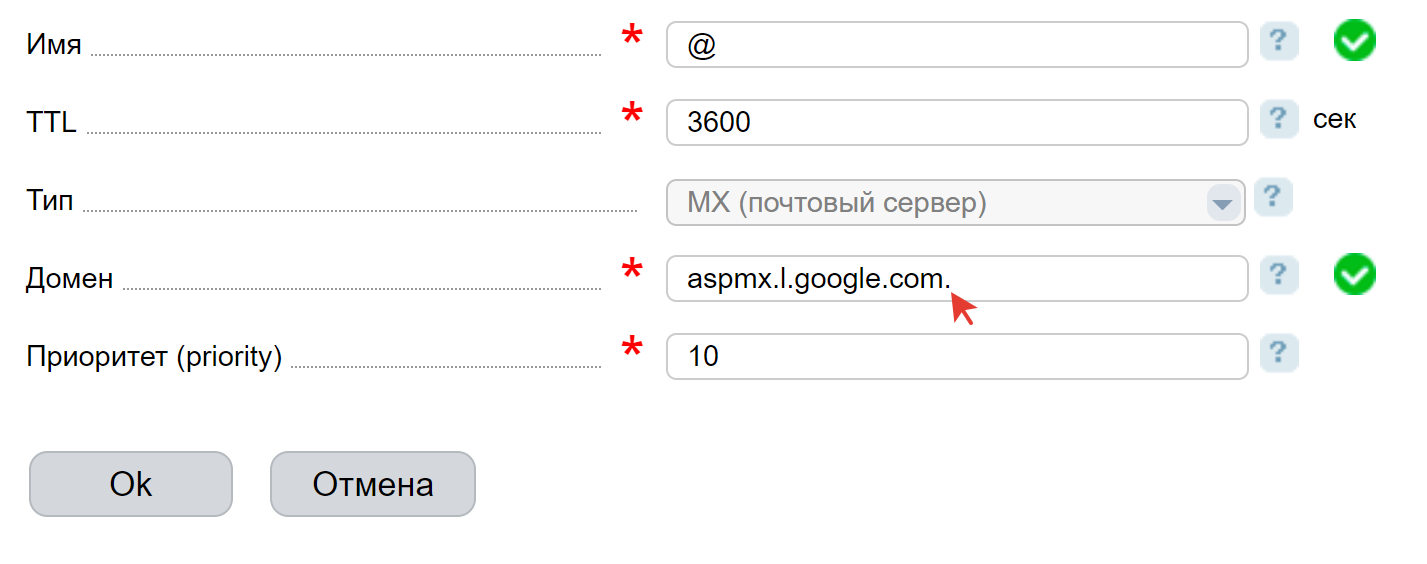Для того, чтобы управлять ресурсными записями для домена, его следует зарегистрировать или перенести к нам.
Авторизуйтесь в личном кабинете по адресу https://lk.megahost.kz. Используйте в качестве логина свой адрес электронной почты, который указывали при регистрации.
Выберите пункт меню "DNS-хостинг".
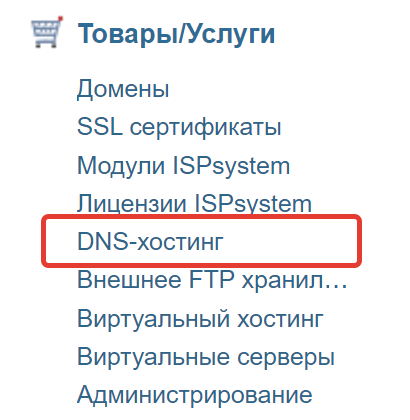
Нажмите кнопку "Заказать". Услуга может быть заказана только один раз для одного клиента.
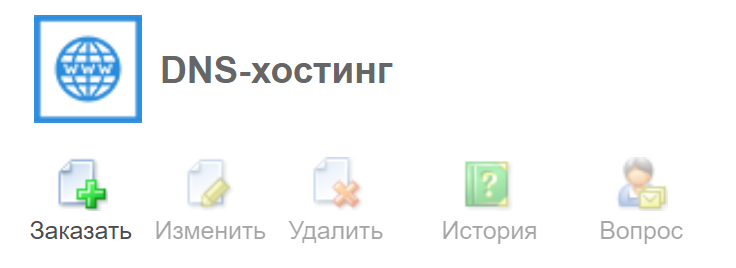
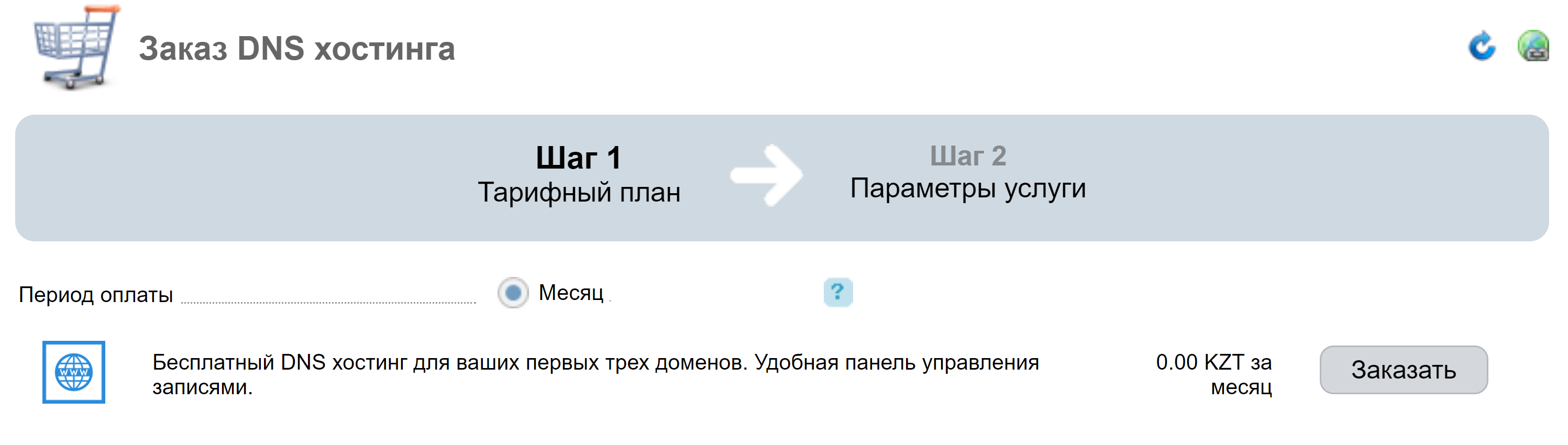
В следующем окне выберите опцию "Автопродление", для того, чтобы услуга не была остановлена и домены отвечали на запросы.
В стандартный тариф входит только 3 доменных имени, которые вы можете разместить. Если нужно разместить большее количество, используйте бегунок "Лимит доменов" для установки требуемого значения, либо впишите его.
Нажмите кнопку "В корзину".
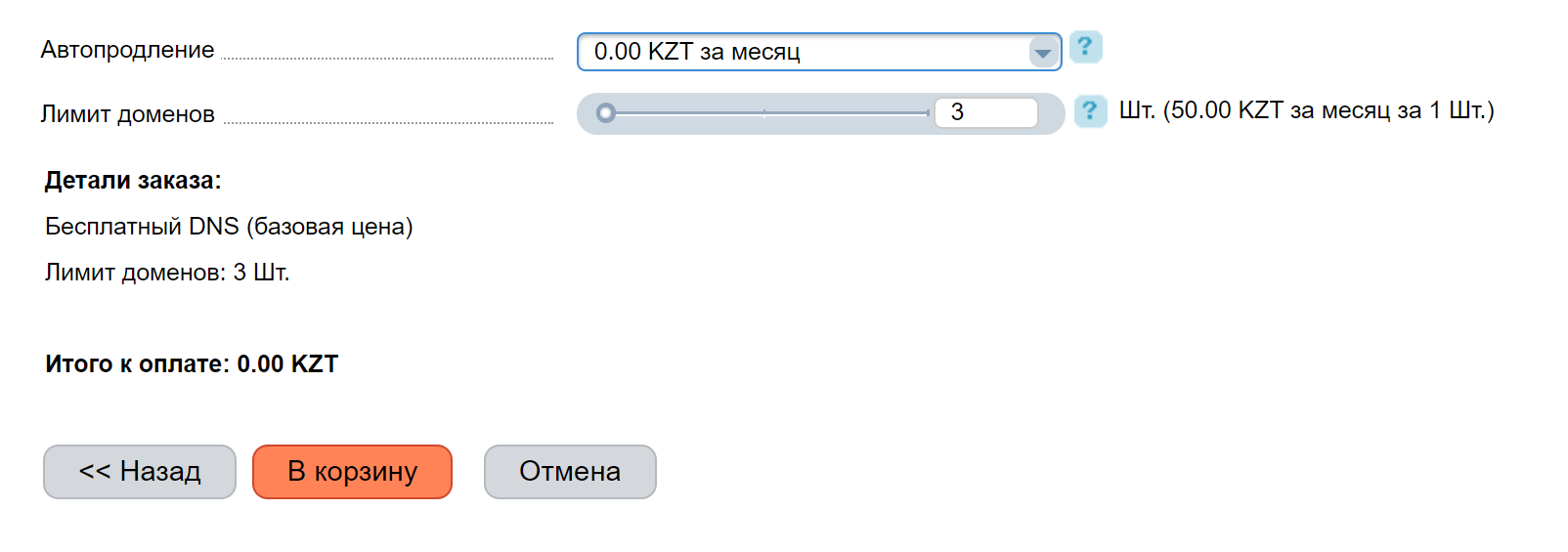
Активируйте услугу.
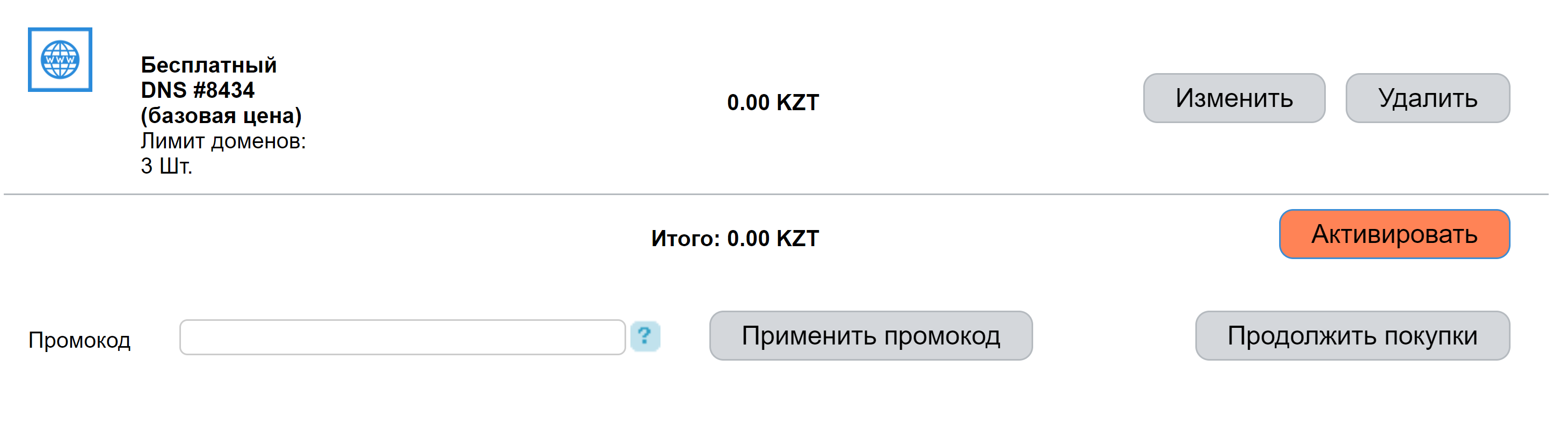
Для активации услуги у вас должен быть подтвержден адрес электронной почты.
В правой части экрана выберите раздел "Домены", выберите ваш домен и нажмите кнопку "NS".

В открывшемся окне укажите следующие NS сервера:
nsu.megadns.kz
nsa.megadns.kz
Больше ничего указывать не нужно. Это повлияет на нормальную работу домена.
Нажмите на кнопку "Изменить".
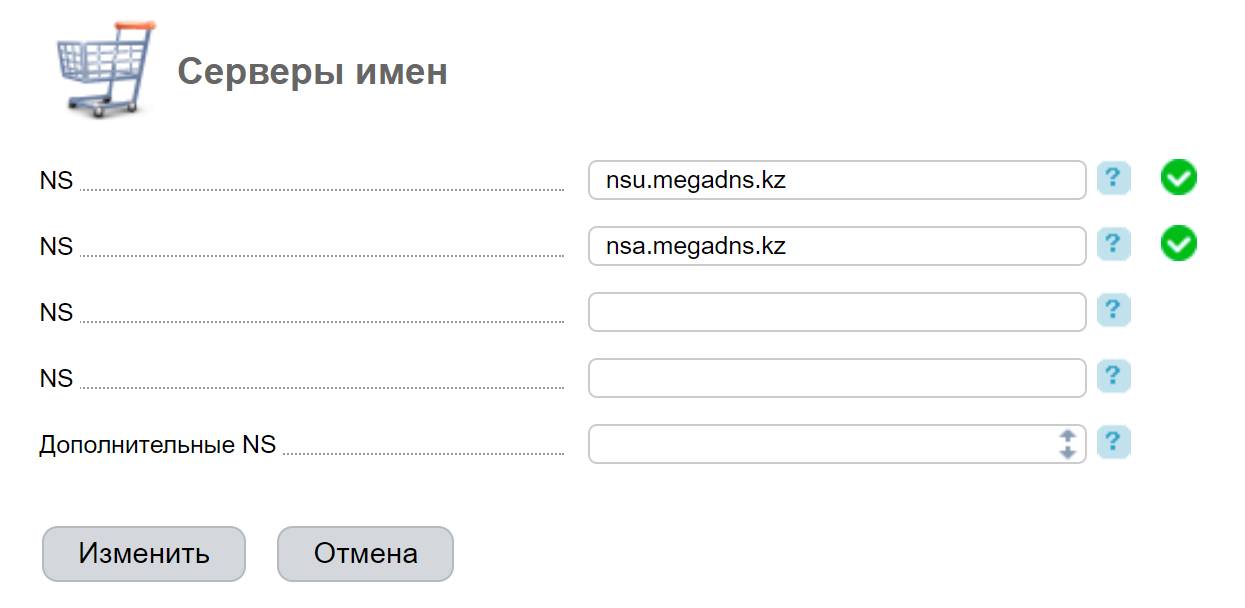
Далее в разделе "DNS-хостинг" будет отображаться ваша услуга. Выберите ее и нажмите кнопку "Перейти". Откроется новое окно с панелью управления записями для доменовю
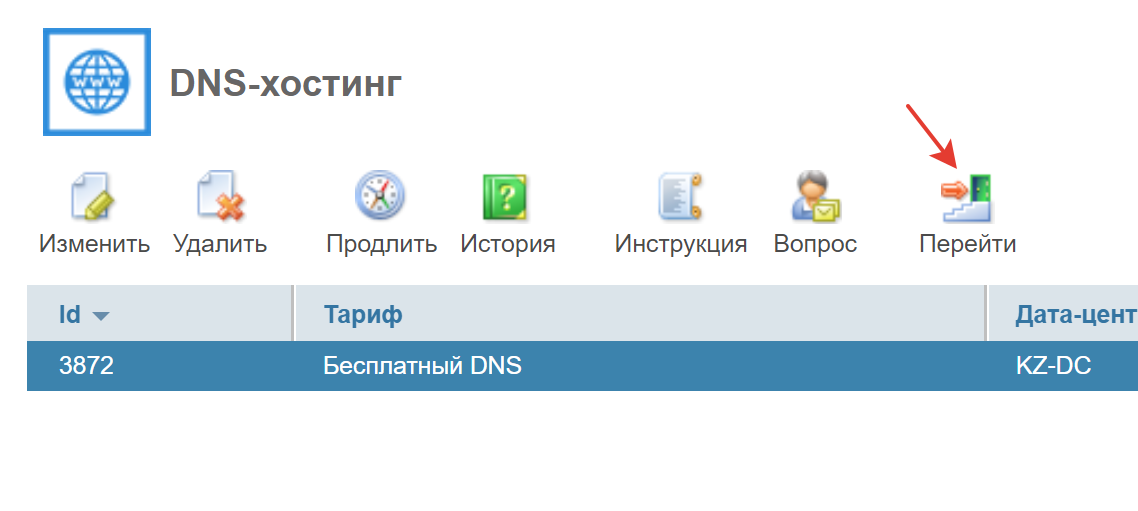
Нажмите кнопку "Новый домен" и укажите название домена.
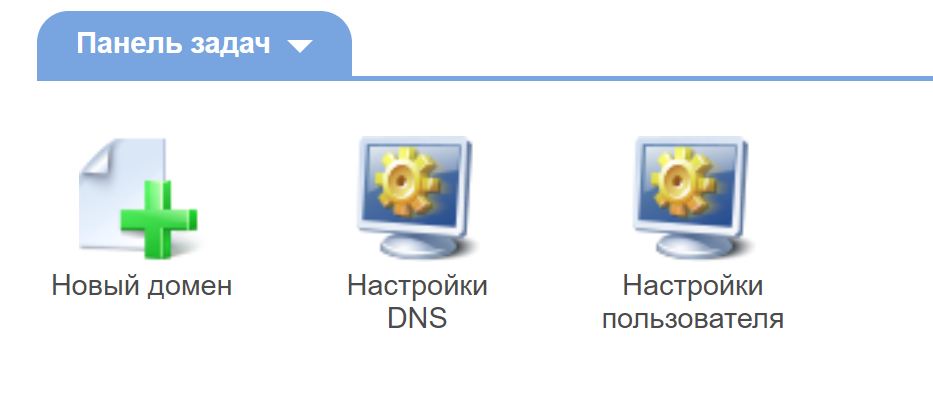
В появившемся окне укажите параметры домена. IP адрес - это адрес сервера хостинг провайдера. Выберите тип master, укажите ваш е-мэйл, в качестве адреса администратора.
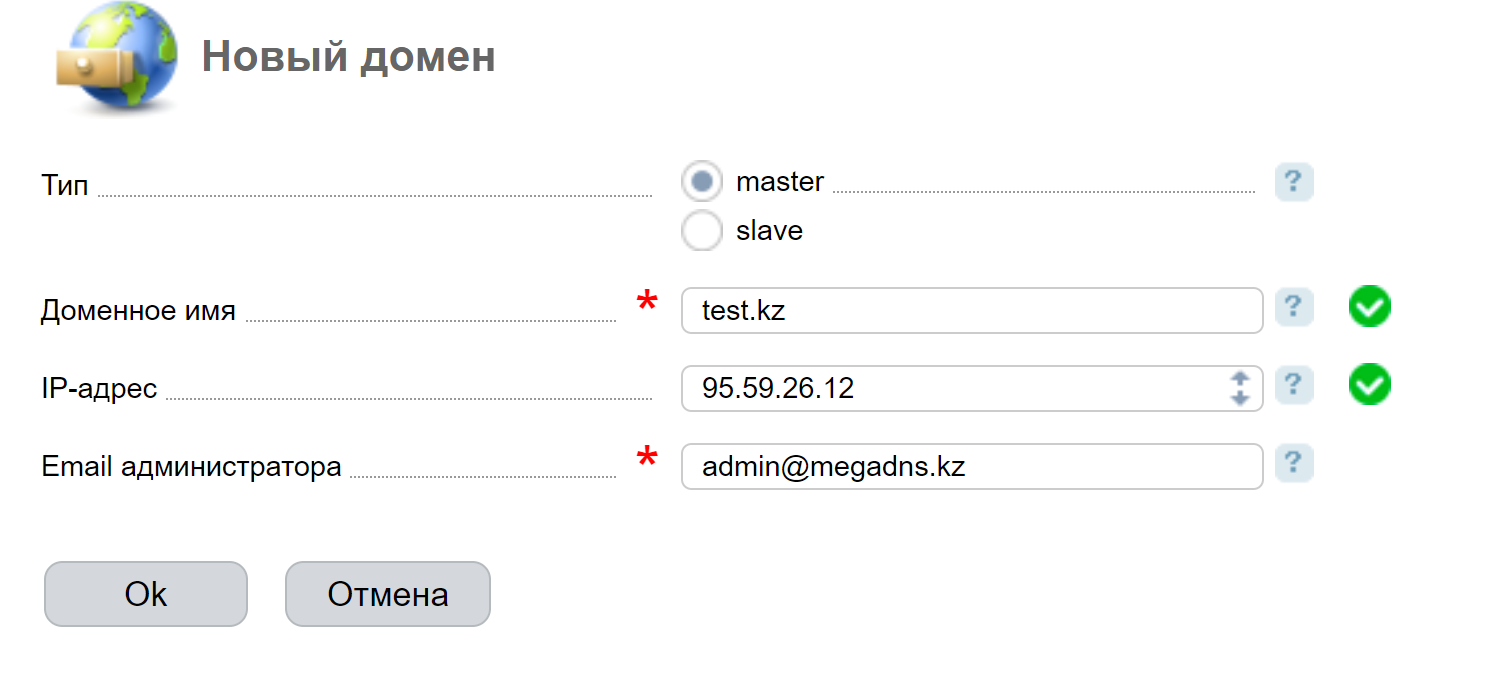
Редактирование записей DNS
Управление ресурсными записями доменов осуществляется не в Личном кабинете, а в панели управления DNS-хостингом. Вы легко можете отличить его по логотипу и надписи DNS возле него.
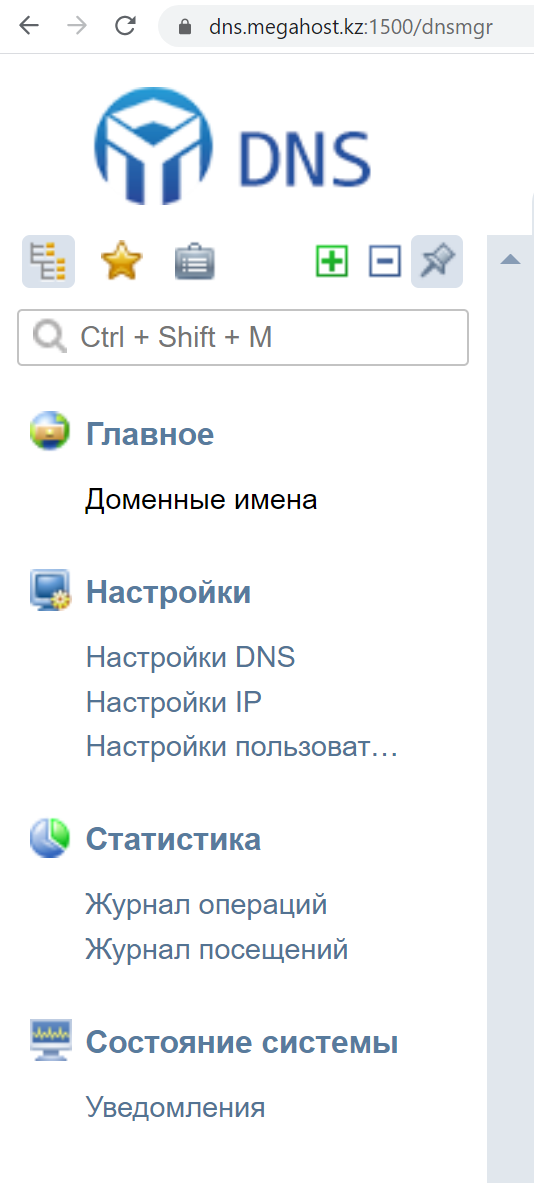
Для редактирования ресурсных записей домена вам потребуется в панели управления DNS-хостингом выбрать раздел "Доменные имена", выбрать свой домен и нажать кнопку "Записи".

В появившемся окне вы увидите все записи, созданные для вашего доменного имени. Не рекомендуем менять записи, выделенные красным.

Добавление записи происходит путем нажатия кнопки "Создать". При добавлении записи всегда ставьте точку после домена.
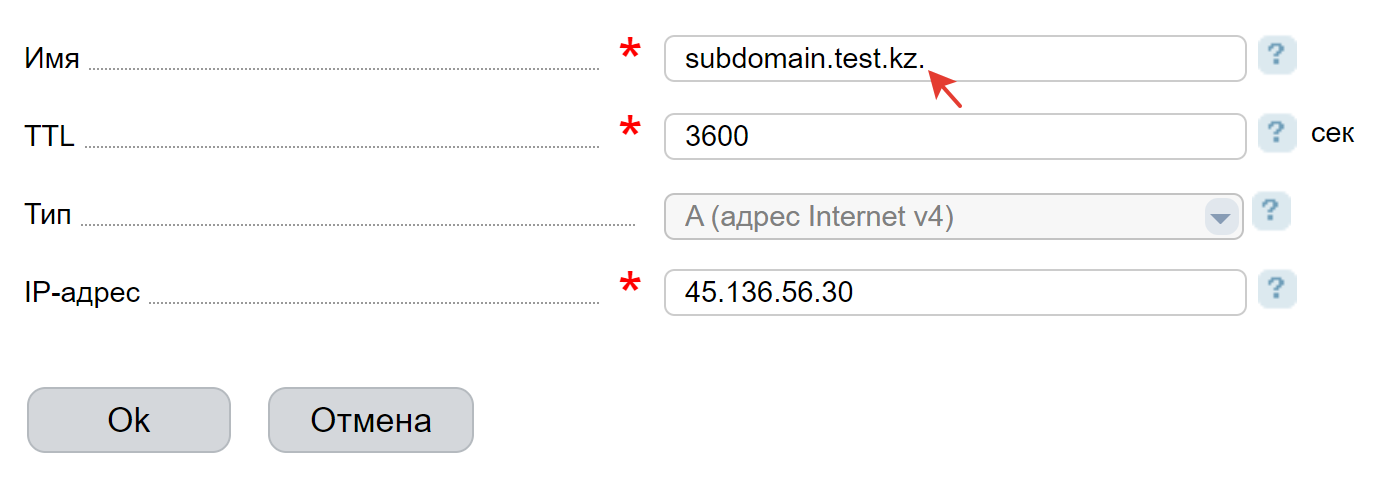
Например, добавление записи для почтового сервиса GMAIL выглядит так: